- ワイヤレスインターネット接続の使用はますます一般的になっています。 ケーブルの乱雑さを軽減し、複数のデバイスタイプで機能し、通常のイーサネット接続よりも多くのデバイスを使用できます。
- ただし、WiFiでパケットが失われることはよくある問題であり、通常はネットワークの輻輳が原因です。 WiFiでのパケット損失と、それをうまく処理する方法についてすべて説明します。
- をチェックしてください WiFiに最適なVPN ホームネットワークの使用。
- 私たちをご覧ください ハウツーハブ すべてのVPN問題のトラブルシューティングの詳細については。

ワイヤレスインターネット接続の使用はますます一般的になっています。 主な理由は、明らかに、ワイヤーのない環境です。 より効率的ですが、ワイヤーはすぐに場所を乱雑にするか、少なくともそのように見せることができます。
さらに、ルーターは多くのワイヤレスデバイスに対応できます。 以上 イーサネット とにかく、そのインターフェイス上のポート。 また、さまざまなデバイスで使用できるため、さらに便利です。
ただし、ワイヤレスの使用には確かに欠点があります。これについては、次のセクションで簡単に説明します。
私たちが推奨する5つの最高のVPN
 |
2カ年プランで59%オフ |  オファーを確認してください! オファーを確認してください! |
 |
79%オフ +2か月間無料 |
 オファーを確認してください! オファーを確認してください! |
 |
85%オフ! たったの1.99 $ 15ヶ月プランの月額 |
 オファーを確認してください! オファーを確認してください! |
 |
83%オフ(2.21 $ /月) +3か月間無料 |
 オファーを確認してください! オファーを確認してください! |
 |
76% (2.83$) 2カ年計画 |
 オファーを確認してください! オファーを確認してください! |
WiFiの長所と短所
長所:
- 多数のデバイスに対応できます
- 複数のデバイスタイプ(電話、コンソール、タブレット)で使用できます
- ケーブルの乱雑さを軽減します
短所:
- 接続速度が遅い
- 干渉
- ハッキングされやすい(ワイヤレスパスワードが解読される可能性がある)
- パケットロス
WiFiパケット損失の原因は何ですか?
パケット損失の最も一般的な原因は ネットワークの混雑. したがって、ワイヤレスネットワークに接続されているデバイスが数台以上ある場合は、ネットワーク管理を少し行う必要があります。
ただし、他の原因も考えられます。 たとえば、ルーターが弱い信号をブロードキャストしたり、ISPが帯域幅を抑制してコストを最小限に抑えたりする場合があります。
パケット損失WiFi修正
1. VPNを使用する
-
プライベートインターネットアクセスをダウンロードする あなたのPC上で
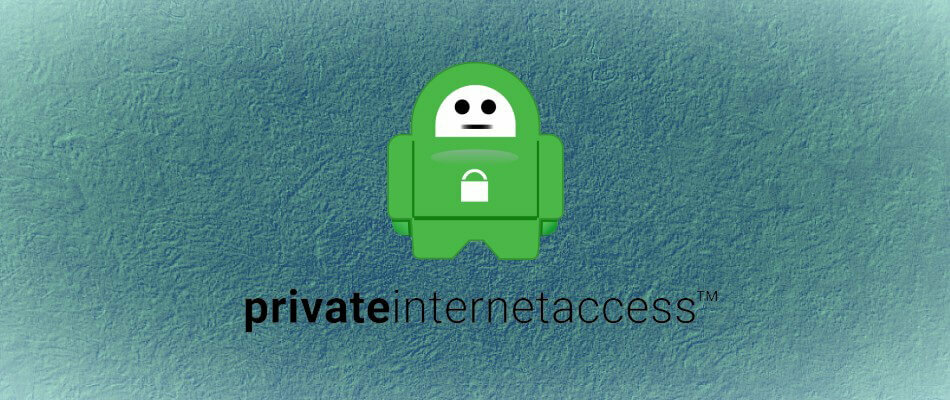
- それをインストールします
- それを起動します
- あなたのアカウントにログイン
- 選択したサーバーに接続します
- 問題が解決しないかどうかを確認します
プライベートインターネットアクセスは、によってもたらされる優れたVPNサービスです。 Kape Technologies. これは、フライングカラーですべてのテストに合格した優れたプライバシーサービスです。 接続できる幅広いサーバーと24時間年中無休のライブチャットサポートがあります。

プライベートインターネットアクセス
WiFiパケット損失を経験していますか? PIAが役立つかもしれません。
即購入
ISPが悪意を持っており、帯域幅を制限している場合、VPNを使用すると大きな違いが生じる可能性があります。 ただし、ハードウェアに問題がある場合、ネットワークが過負荷になっている場合、または宛先サーバーに障害がある場合は、VPNでできることはあまりありません。
2. 接続のトラブルシューティング
- あなたを助けるために私たちのガイドを使用してください パケット損失テストを実行します
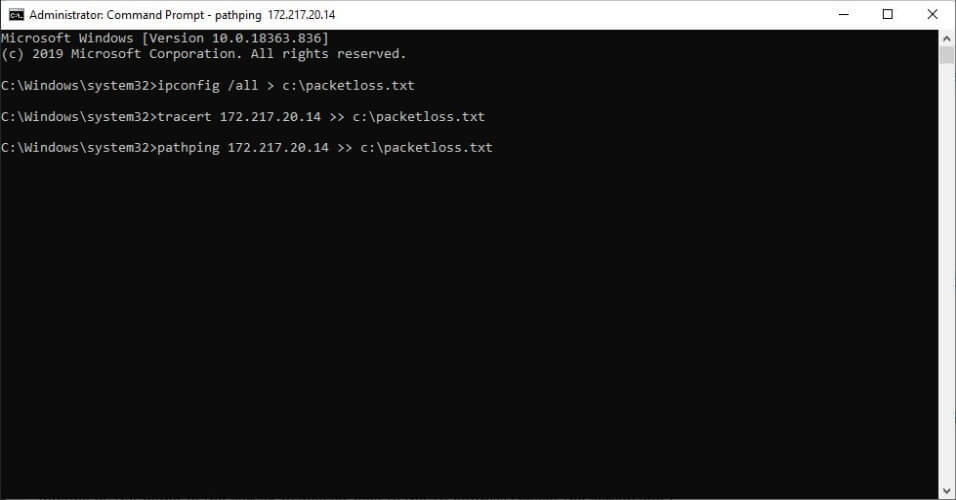
- ネットワーク上の厄介なホップを特定する
- 試験結果に応じて対応する対策を講じてください
上で述べたように、多くの場合、WiFiパケット損失は次の理由で発生します ネットワークの混雑. したがって、特にネットワーク管理者でない場合は、それについてできることはほとんどありません。
ただし、パケット損失テストを実行した後、次のいずれかの提案を試すことができます。
- ネットワーク上の障害のあるコンポーネント(PC、ルーター、ケーブル)を修正/アップグレード/更新/修復/交換します
- ISPに電話して、問題が彼らの側にある場合は問題を修正するように依頼します
- ISPにネットワーク配信会社に連絡するように依頼してください
- 移行先サーバーの所有者(ゲームサーバーの所有者、カスタマーサポートなど)に連絡してください
他のすべてが失敗したときは、有線に切り替えます
この記事はWiFiパケット損失を回避するのに役立つはずですが、真実は、有線への切り替えが(可能であれば)この望ましくない現象を回避するための最良の方法であるということです。
または、ISPの不正行為が疑われる場合は、VPNの使用を試すか、上記の提案を試すか、ネットワークの管理者権限がある場合は、ネットワーク管理を少し実行することもできます。
よくある質問
ケーブルの不良、信号の不良、不適切なネットワークルーティングから、 ネットワークの混雑 サイバー攻撃でさえ、WiFiパケットの損失につながる可能性があります。
ルーターに接続できるデバイスの最大数を制限します。 干渉が原因であると思われる場合は、別の放送信号を選択してください。 VPNを使用してパケット損失を削減します ISPが帯域幅を抑制していると思われる場合。
はい。 あなたの交換 WiFiアンテナ より強力なものを使用すると、信号がブーストされ、パケット損失が減少します。

![Windows 10 WiFiは接続されていますが、インターネットにアクセスできません[完全な修正]](/f/ad91d93f4a18e519cbd6e92189c3051a.jpg?width=300&height=460)
